Kā pievienot Amazon Echo Sub un konfigurēt Alexa EQ iestatījumus
Amazon Echo Sub ir atsevišķs produkts, kas esošajam Echo skaļrunim pievieno papildu basus. Šajā ceļvedī mēs parādīsim, kā pievienot Amazon Echo Sub un konfigurēt Alexa EQ iestatījumus, lai jūs varētu maksimāli izmantot basa skaļruni.
Echo Sub pievienojat tāpat kā jebkuru runātāju. Kad pirmo reizi pievienojat skaļruni, Alexa jūs pārvedīs pārī ar citu Echo skaļruni (vai divus stereo pārim). Ja jūs jau esat izveidojis stereo pāri, kā tas ir mūsu ceļvedī kā izveidot Amazon Echo stereo pāri, vispirms jums būs jāizdzēš šis pāris. Mēs parādīsim, kā manuāli pievienot apakšdaļu.
Visbeidzot, jums ir nepieciešama atbalstīta Echo ierīce. Pašreizējais atbalstīto ierīču saraksts ietver Amazon Echo (1. paaudze), Amazon Echo (2. paaudze),Atbalss punkts (3. paaudze), Echo Plus (1. paaudze), Echo Plus (2. paaudze), Echo Show (1. paaudze) un Echo Show (2. paaudze). Vienīgi Echo (2. paaudze), Echo Dot (3. paaudze) un jebkuras paaudzes Echo Plus var izmantot kā stereo pāri ar Sub.
Pirms mēs sākam iepazīties ar galvenajiem norādījumiem, ir vērts pieminēt dažus apakšsadaļas ierobežojumus. Pirmkārt, ja izmantojat Echo Show ierīci, apakšnodaļa nedarbosies video saturā no jebkura avota. Tātad, ja jūs cerējāt uzspiest savu pārraižu un filmu sarakstu savā Amazon Prime Video kontā, jums būs jāiztiek tikai ar Echo Show skaļruņiem. Pēc tam Echo Show ierīces joprojām var radīt dažas basu frekvences, tāpēc efekts var nebūt tik izteikts.
Saistīts: Amazones premjerministra diena - 2019
Echo Sub darbojas tikai ar mūzikas saturu; jūs nedzirdēsiet Sub, ja klausāties lietotni. Visbeidzot, Sub nav mikrofona un tikai zemfrekvences skaļrunis, tāpēc pieprasījumu veikšanai to nevar izmantot kā tradicionālo Echo skaļruni.
Saistīts: Amazon Alexa ceļvedis
1. solis - izveidojiet skaļruņu grupu ar apakšgrupu
Atveriet lietotni Alexa un ekrāna apakšējā labajā stūrī pieskarieties ikonai Vadība. Pieskarieties ikonai Plus un parādītajā izvēlnē izvēlieties opciju Pievienot stereo pāri / zemfrekvences skaļruni. Izlasiet instrukcijas, lai pārliecinātos, vai skaļruņi ir pareizajā pārī un pēc tam pieskarieties Turpināt

2. solis - atlasiet izmantojamos skaļruņus
Echo skaļruņu sarakstā vispirms pieskarieties Echo Sub. Tas mainīs iepriekš minēto sarakstu, lai jūs varētu izvēlēties tikai tos skaļruņus, kas ir saderīgi ar Sub. Sarakstā varat izvēlēties vienu vai divus skaļruņus. Pēdējais izveido stereo pāri un darbojas tikai tad, ja no šī saraksta izvēlaties divus viena tipa skaļruņus. Kad tas ir izdarīts, pieskarieties Tālāk, un tiks izveidota skaļruņu grupa.

3. solis - pārvaldiet Alexa EQ iestatījumus
Skaļruņu skaņu var pielāgot, izmantojot EQ iestatījumus. Dodieties uz lietotni Alexa un pieskarieties vadības ikonai (apakšējā labajā stūrī). Pēc tam pieskarieties Echo & Alexa un atlasiet vienu no Echo skaļruņiem, kas ir skaļruņu grupā ar Sub. Piezīme. Jūs nevarat nokļūt EQ, ja izvēlaties Sub.
Zem Vispārīgi pieskarieties Skaņa un pēc tam sadaļā Multivide atlasiet Ekvalaizers. Jūs varat izmantot slīdņus, lai palielinātu vai samazinātu basu, vidējo diapazonu vai augsto frekvenci. Kad esat pabeidzis, pieskarieties bultiņai Atpakaļ. Ņemiet vērā, ka EQ izmaiņas attiecas uz visiem grupas skaļruņiem.
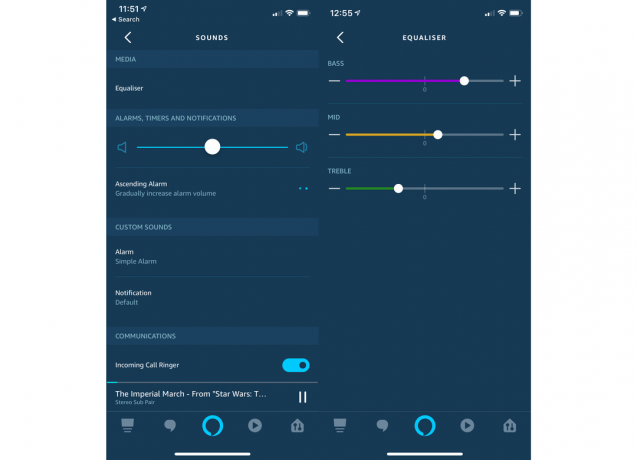
4. solis - izdzēsiet apakšsavienojumu
Ja vēlaties pievienot Echo Sub citam produktam, vispirms ir jāizdzēš savienošana pārī. Dodieties uz lietotni Alexa un pieskarieties ikonai Control (apakšējā labajā stūrī); lapas apakšdaļā atlasiet skaļruņu grupu. Pieskarieties Dzēst skaļruņu komplektu un viss ir pabeigts.

